5G Wi-Fi가 자주 끊기나요? 해결 방법은 다음과 같습니다.
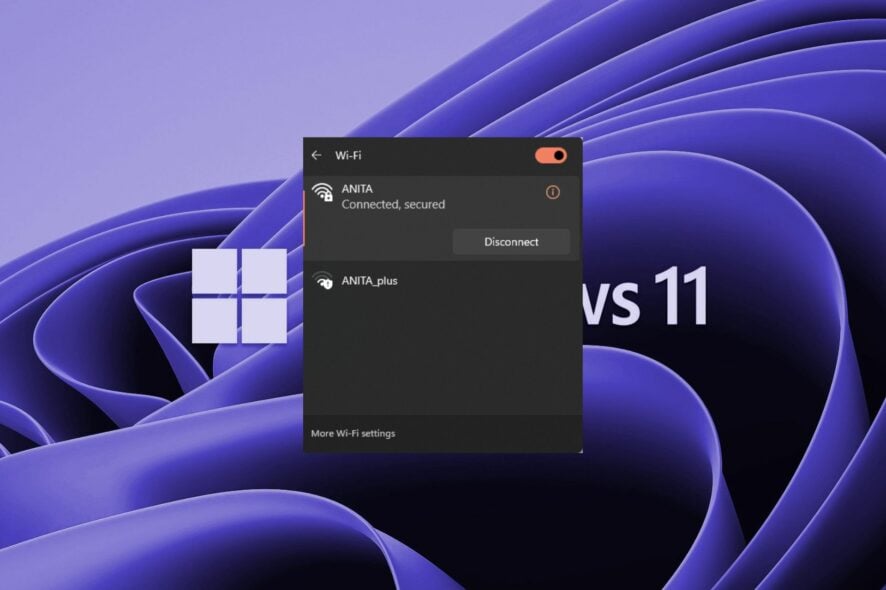 모두가 빠른 인터넷 속도를 즐기기 때문에 5G 주파수를 선호하는 이유입니다. 올바른 상황에서는 안정적인 연결을 유지해야 하지만, 일부 사용자들은 연결이 자주 끊긴다고 불평합니다.
모두가 빠른 인터넷 속도를 즐기기 때문에 5G 주파수를 선호하는 이유입니다. 올바른 상황에서는 안정적인 연결을 유지해야 하지만, 일부 사용자들은 연결이 자주 끊긴다고 불평합니다.
네트워크 연결 문제는 2.4GHz를 포함한 모든 주파수에서 발생할 수 있으며 정상적이지만, 이 문제가 자주 발생한다면 설정을 점검하거나 라우터 업그레이드 시기가 되었는지 확인해야 할 필요가 있습니다.
왜 5G Wi-Fi가 자주 끊어지나요?
- 기기와 라우터 간의 간섭이 있습니다.
- OS 또는 기기를 업그레이드했지만 라우터를 업데이트하지 않았을 때 발생하는 호환성 문제일 수 있습니다.
- 기기가 5G Wi-Fi를 지원하지 않을 수 있습니다.
- 귀하의 ISP(인터넷 서비스 제공업체)가 5G 연결을 원활하게 사용할 수 있는 충분한 대역폭을 제공하지 않을 수 있습니다.
- 너무 많은 기기가 동일한 네트워크에 연결되어 있을 경우 Wi-Fi가 자주 끊기고 다시 연결될 수 있습니다.
5G Wi-Fi가 자주 끊길 때 어떻게 해결할 수 있나요?
시작하기 전에 다음의 초기 단계를 확인해보세요:
- 사용하는 기기가 5G 네트워크에 연결할 수 있는지 확인하세요.
- 최신 라우터를 사용하고 있다면 펌웨어 업데이트를 확인하고 네트워크를 5GHz 대역으로 재구성하세요.
- 네트워크를 잊어버리고 다시 시도해보세요. SSID를 변경해보는 것도 좋습니다.
- 전자레인지나 라디오와 같은 다른 기기에서 라우터를 멀리 이동하여 간섭을 방지하세요.
- 제한된 대역폭에 있지 않은지 확인하세요.
1. 연결 문제 해결 도구 실행
1.1 네트워크 어댑터 문제 해결 도구 실행
-
윈도우 키를 누르고 설정을 클릭합니다.
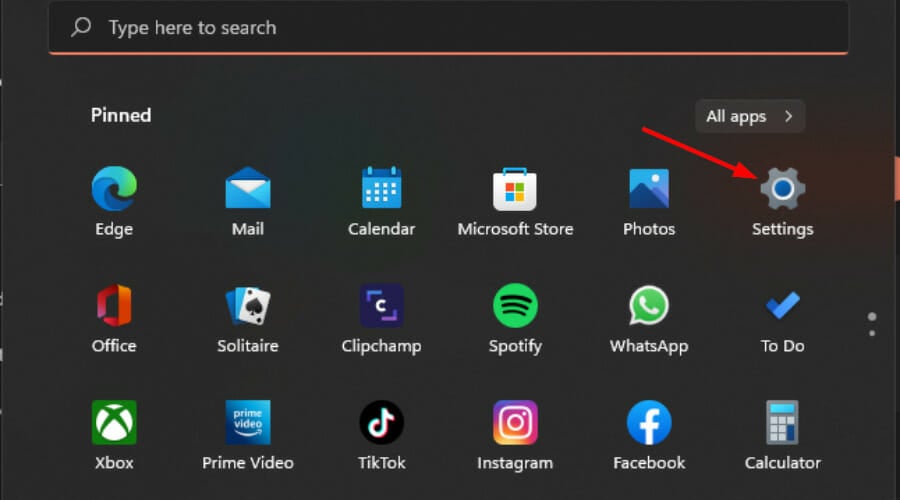
- 시스템을 클릭한 다음 문제 해결을 선택합니다.
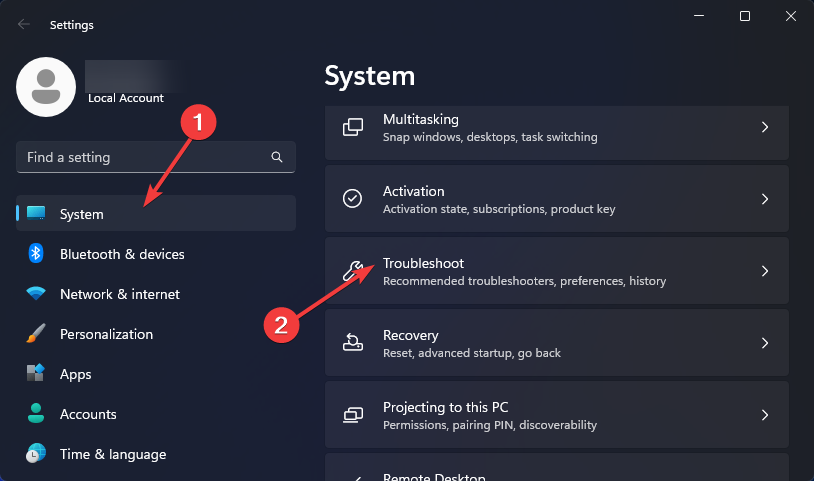
- 기타 문제 해결 도구를 선택합니다.
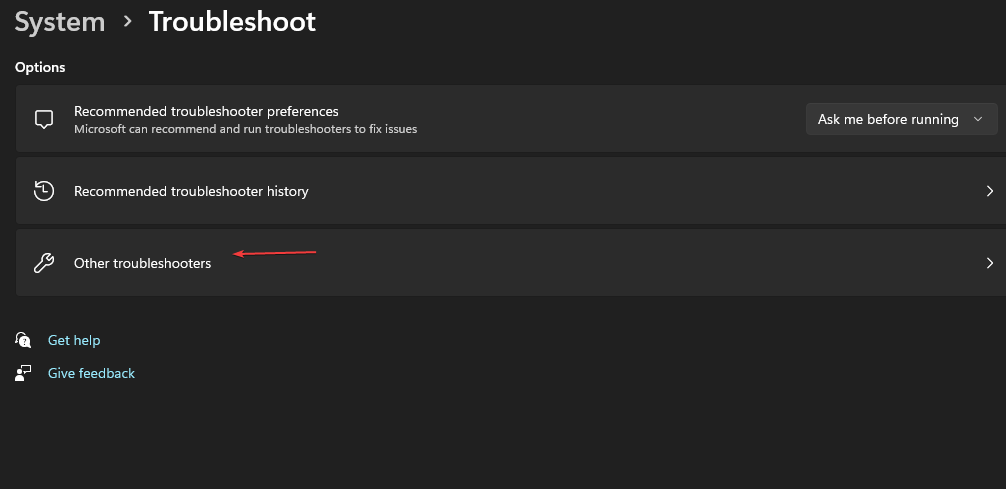
- 네트워크 어댑터 문제 해결 도구를 찾아서 그 옆의 실행 버튼을 클릭합니다.
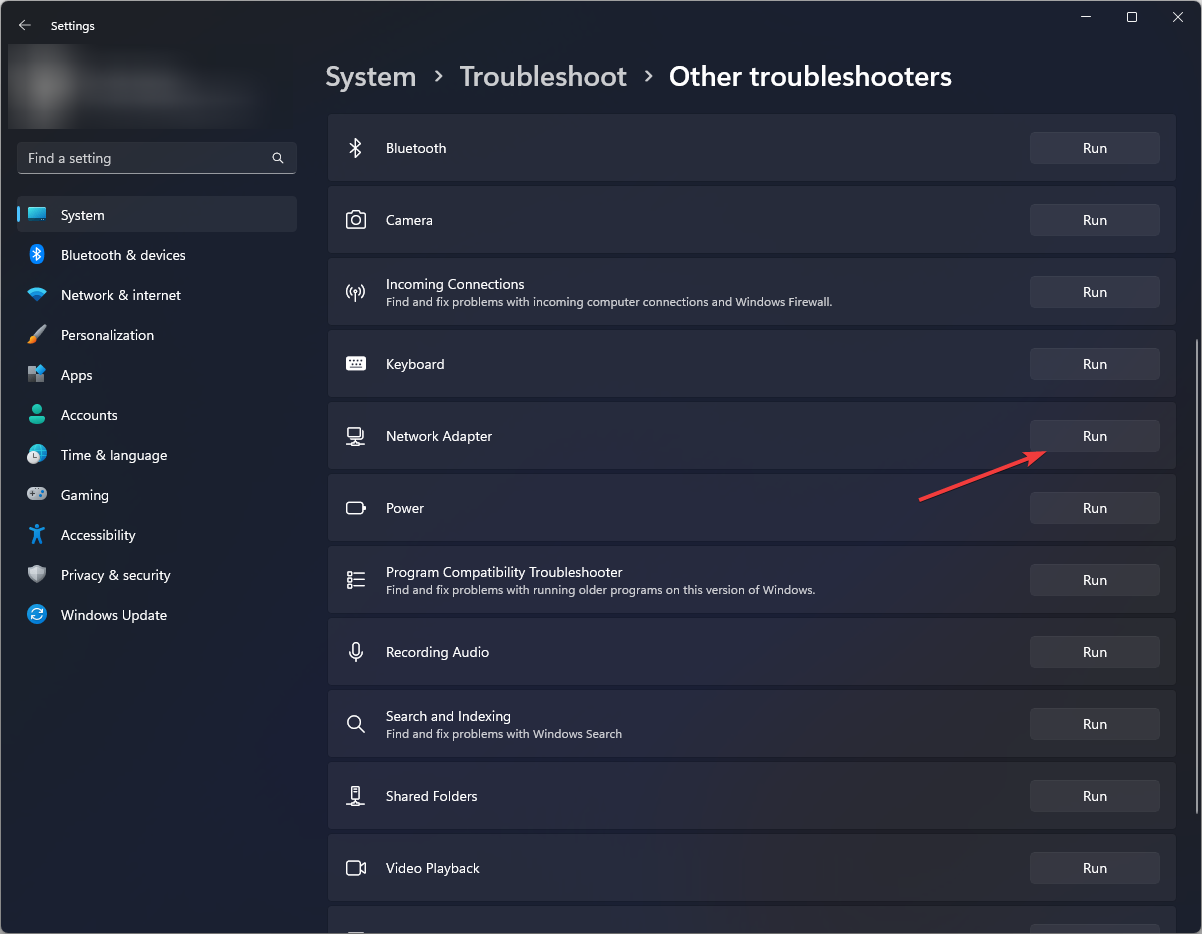
1.2 인터넷 연결 문제 해결 도구 실행
-
윈도우 키를 누르고 설정을 클릭합니다.
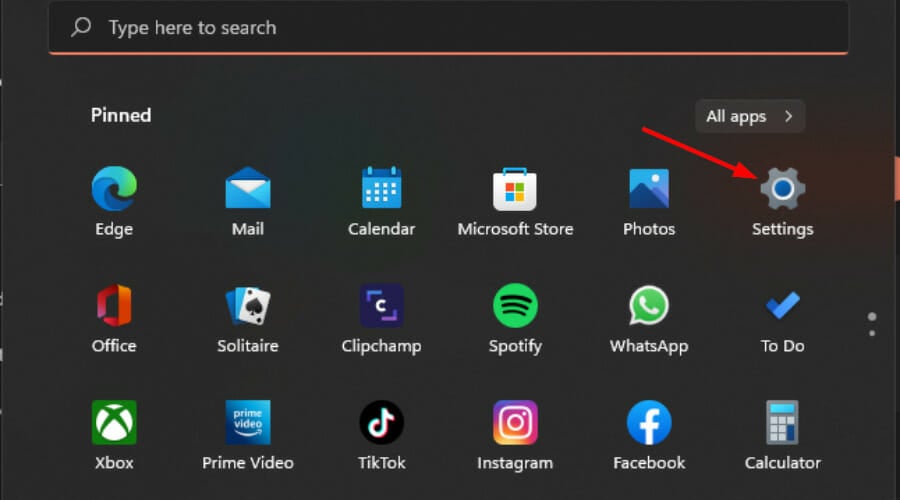
- 시스템으로 가서 문제 해결을 클릭합니다.
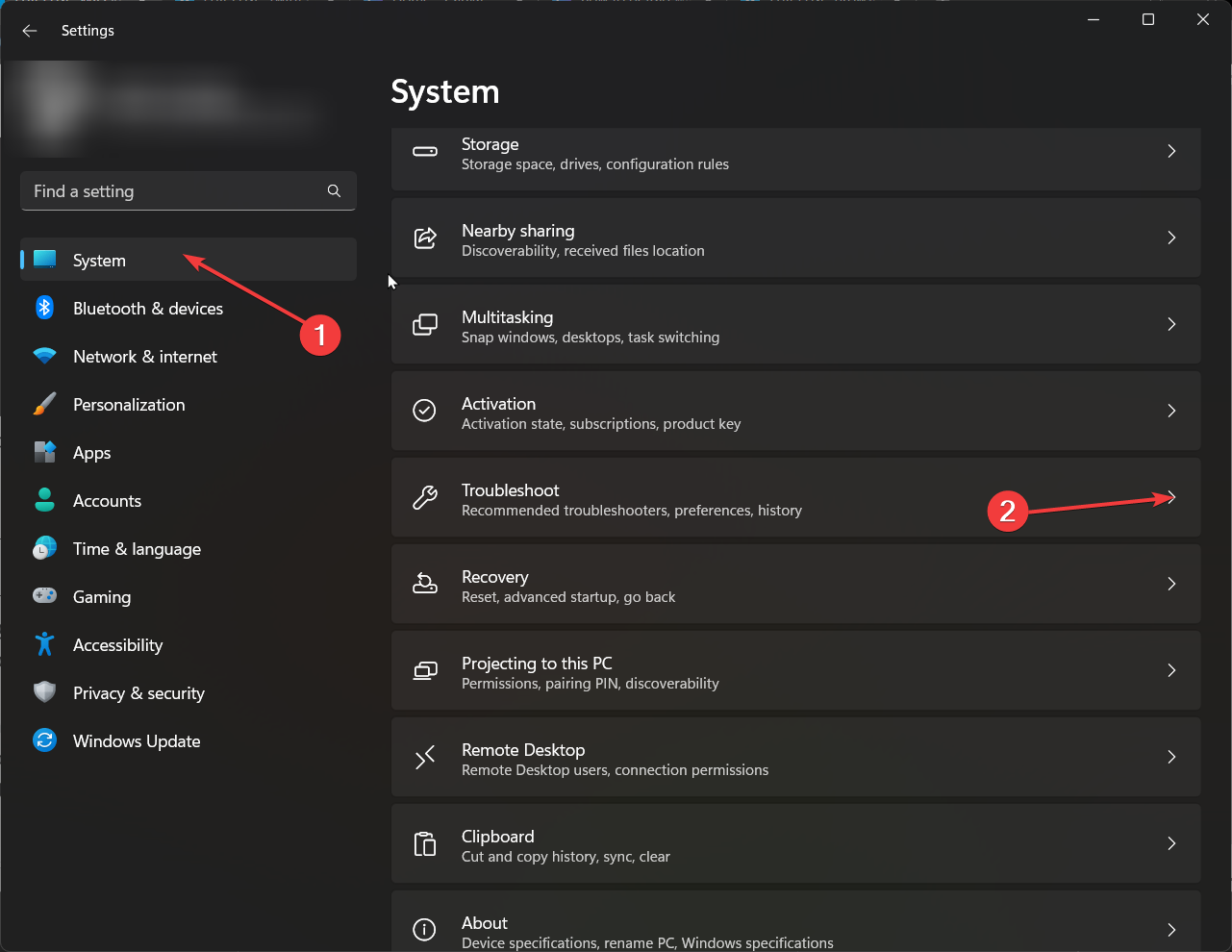
-
이제 기타 문제 해결 도구를 클릭합니다.
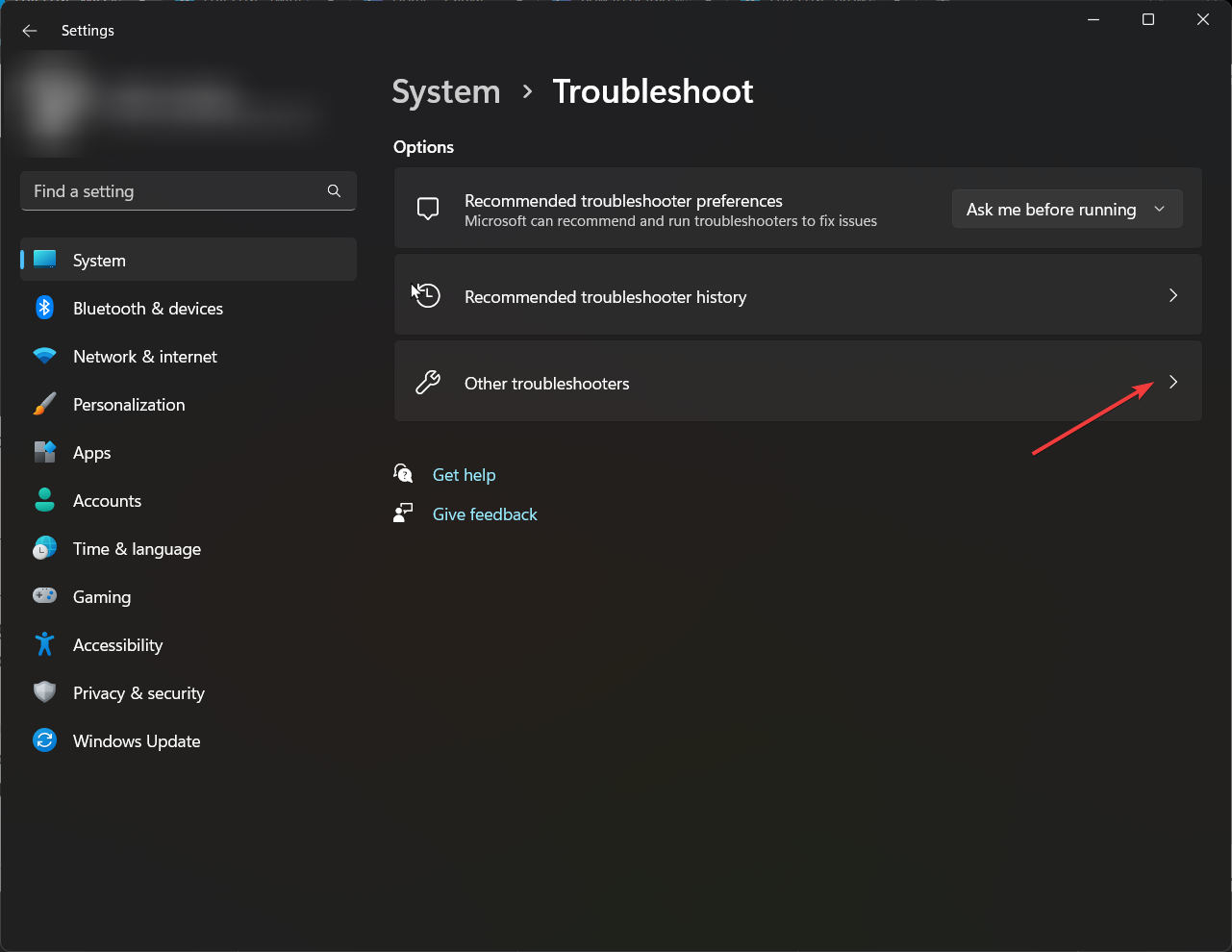
- 인터넷 연결을 찾아서 실행을 클릭합니다.
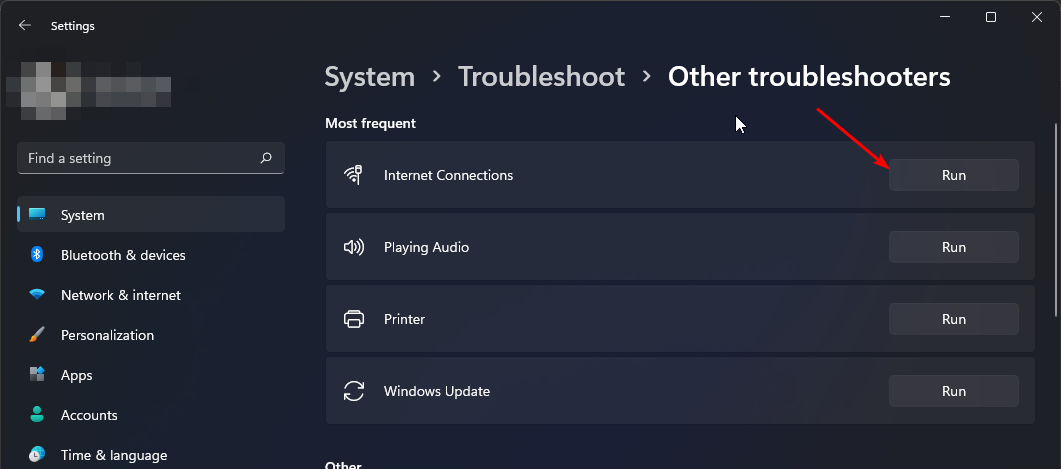
- 화면의 지시에 따라 과정을 완료하세요.
내장 도구가 큰 도움이 되지 않는다면, 네트워크 문제를 pinpoint하고 라우터가 가능한 최선의 연결을 찾도록 도와주는 Wi-Fi 분석기를 사용할 수 있습니다.
2. 라우터의 채널 변경
-
작업 표시줄의 네트워크 아이콘을 클릭하고 Wi-Fi 연결을 선택한 후 속성을 클릭합니다.
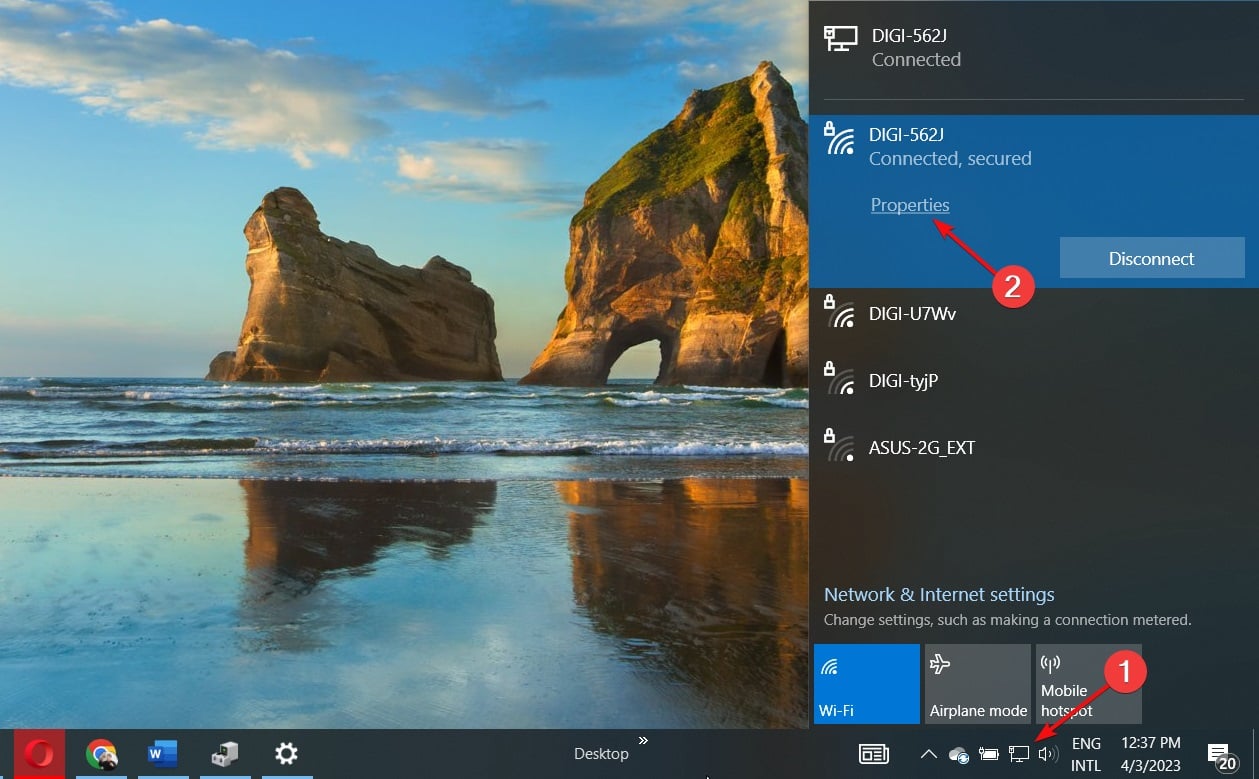
-
이제 아래로 스크롤하면 Wi-Fi 연결의 네트워크 채널을 볼 수 있습니다.
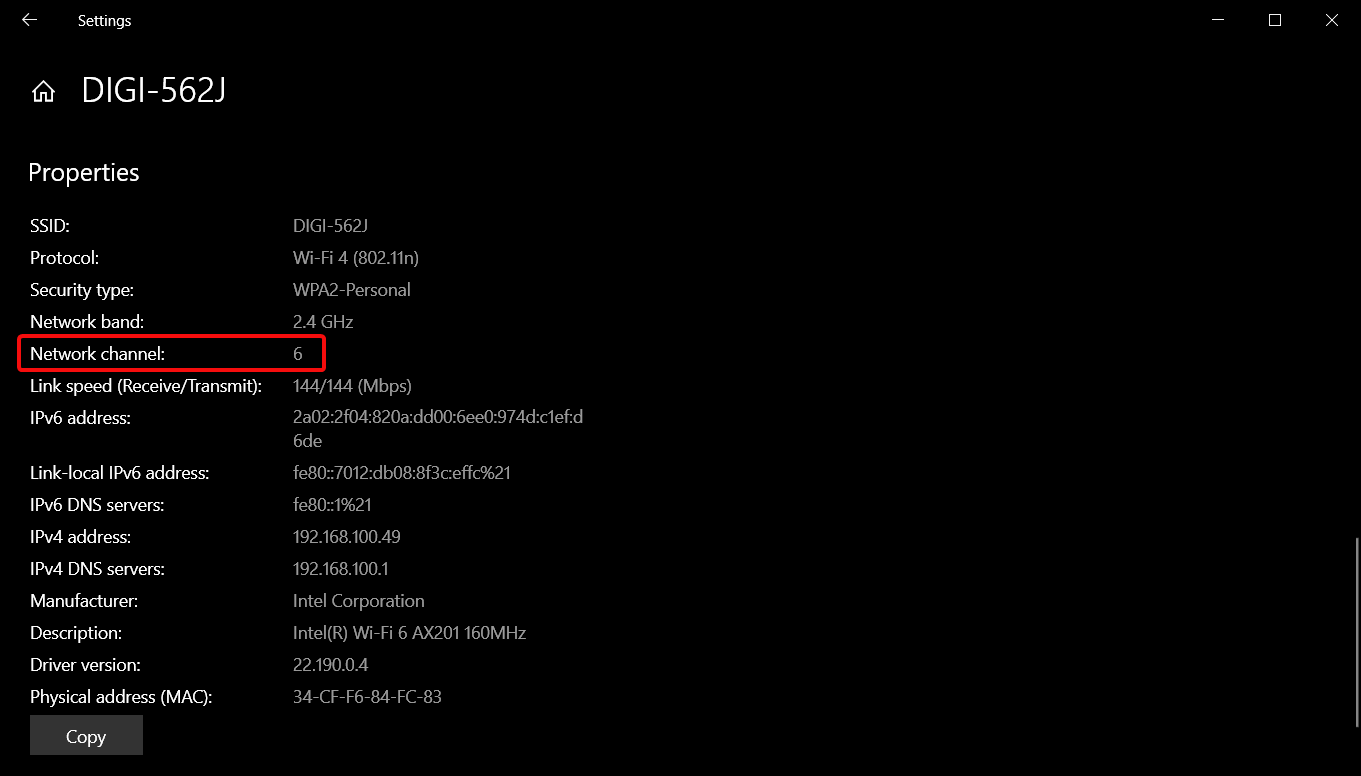
-
브라우저를 열고 올바른 자격 증명으로 라우터에 로그인합니다. 해당 정보는 라우터 본체나 매뉴얼에서 확인할 수 있습니다.
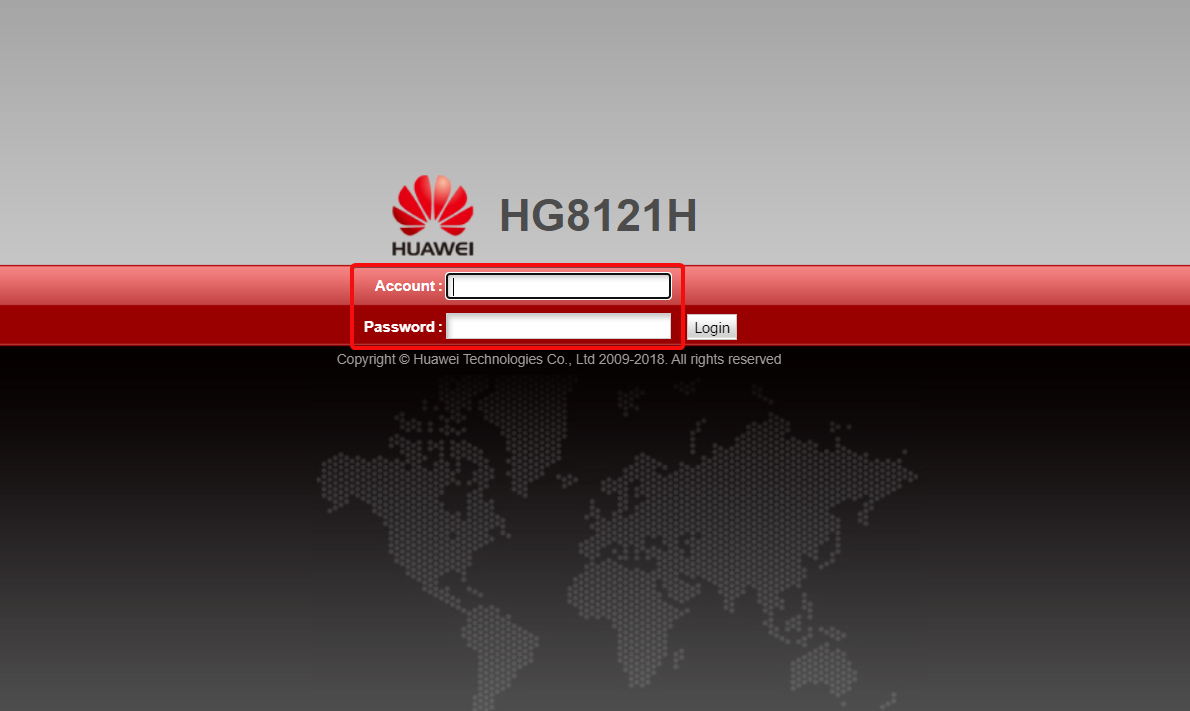
-
라우터의 무선 설정으로 가서 라우터 채널을 기본값과 다른 것으로 변경합니다.
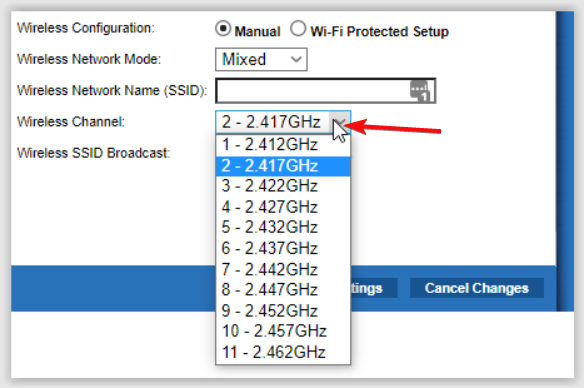
수동으로 Wi-Fi 채널을 구성하는 과정은 여러 번의 추측과 반복을 수반하므로 Wi-Fi 스캐너를 사용하면 최상의 채널에 자동으로 연결하고 방해를 피할 수 있습니다.
3. 네트워크 드라이버 업데이트
-
윈도우 키를 누르고 검색창에 장치 관리자를 입력한 후 열기를 클릭합니다.
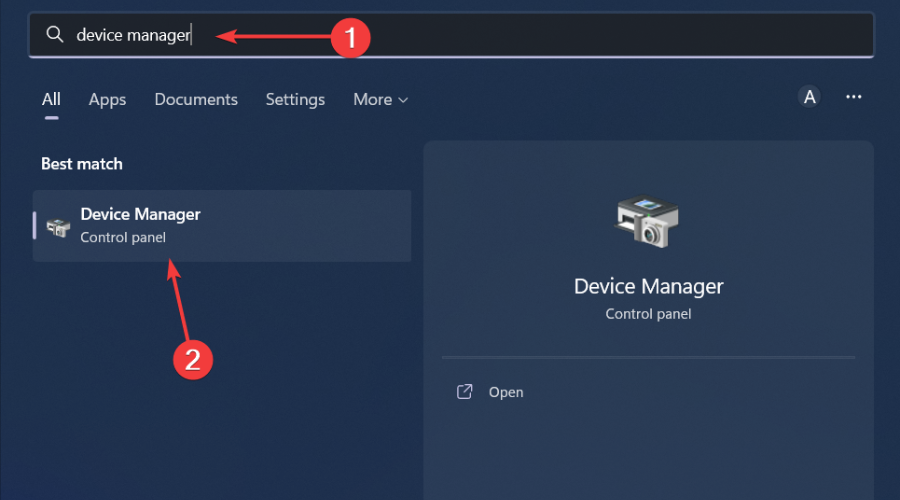
- 네트워크 어댑터로 이동하여 오른쪽 클릭하고 드라이버 업데이트를 선택합니다.
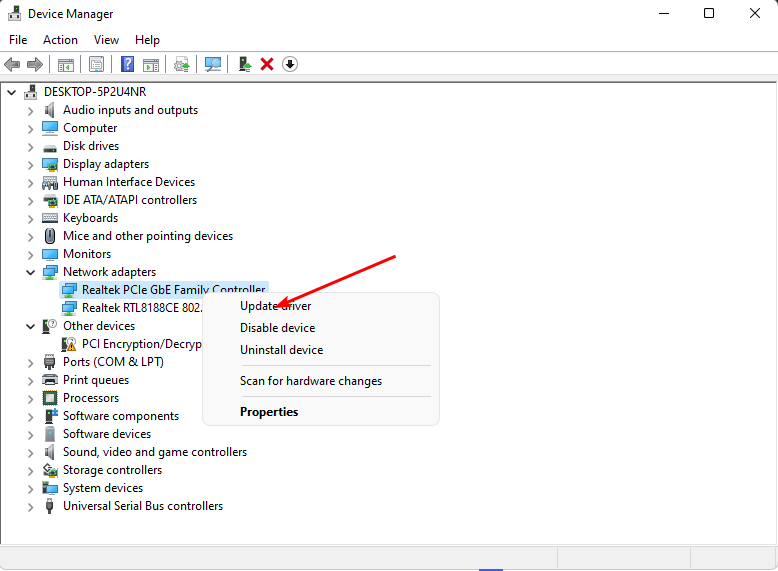
- 업데이트된 드라이버 자동 검색을 선택합니다.
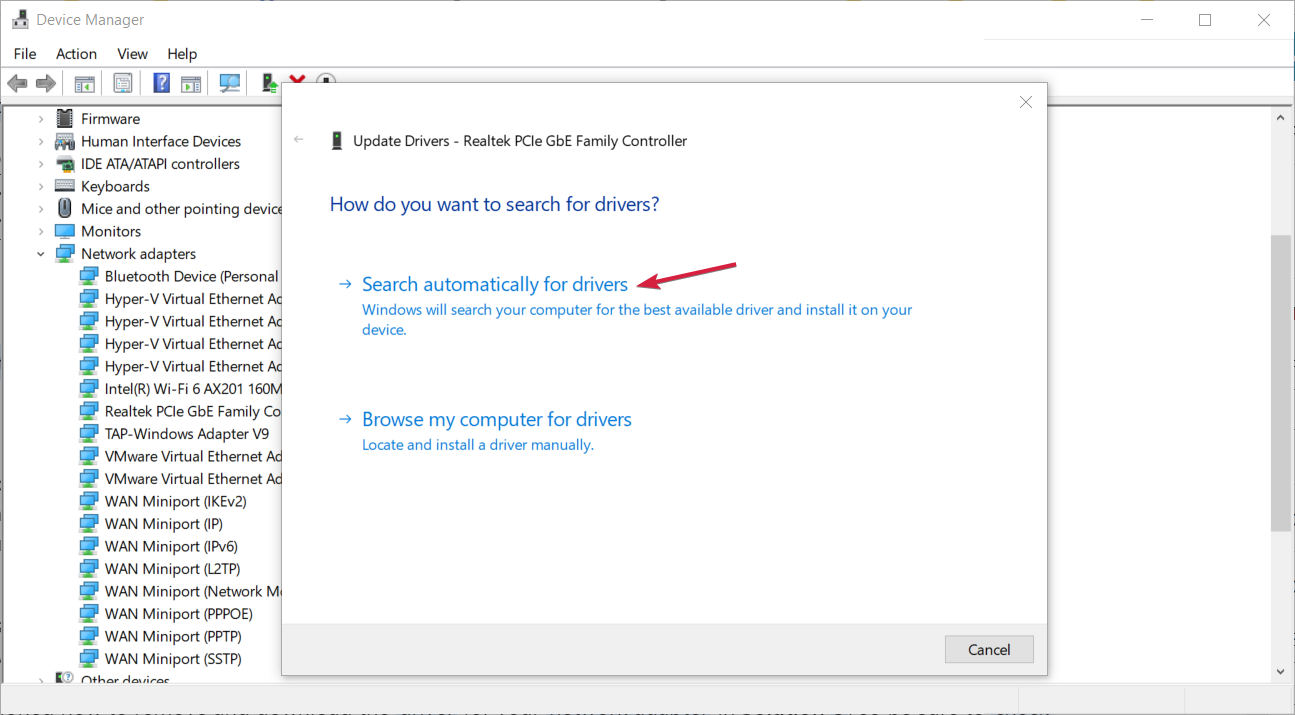
원하신다면 이 과정을 자동화하는 특별히 설계된 소프트웨어인 Outbyte Driver Updater를 사용할 수 있습니다. 이렇게 하면 모든 드라이버가 최신 상태임을 항상 확인할 수 있습니다.
이 도구는 컴퓨터를 스캔하여 날짜가 지난, 손상된 또는 누락된 드라이버를 찾아내고 적절하고 정품 교체품을 다운로드합니다. 단 몇 번의 클릭으로 가능합니다.
⇒ 여기에서 Outbyte Driver Updater 다운로드하기
4. 네트워크 드라이버 다시 설치
- 시작 메뉴 아이콘을 클릭하고 검색창에 장치 관리자를 입력한 후 열기를 클릭합니다.
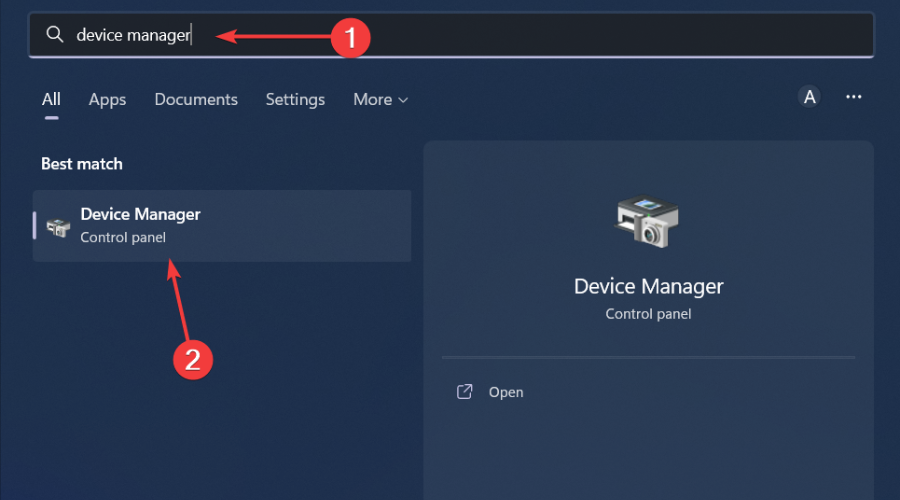
- 네트워크 어댑터로 이동하여 오른쪽 클릭하고 장치 제거를 선택합니다.
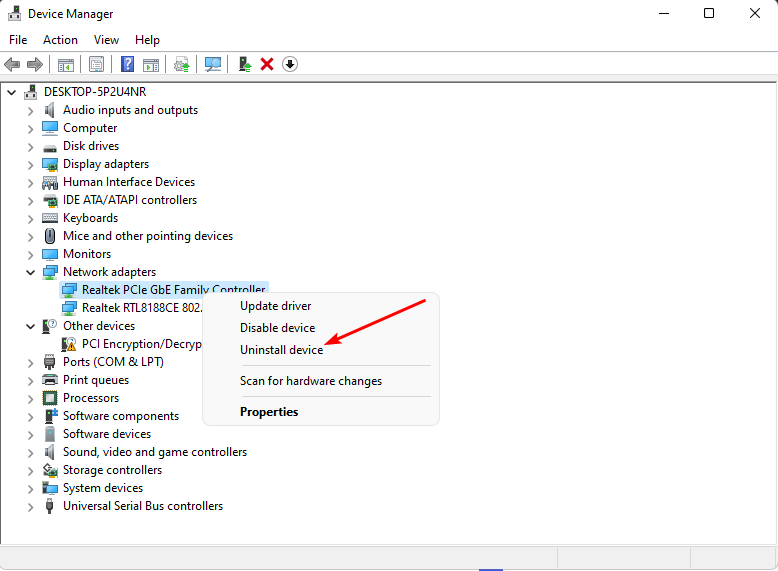
- 다음 확인 대화 상자에서 제거를 확인합니다.
- PC를 Restart하면 드라이버가 자동으로 다시 설치됩니다.
5. 자동 드라이버 업데이트 비활성화
-
윈도우 키를 누르고 검색창에 제어판을 입력한 후 열기를 클릭합니다.
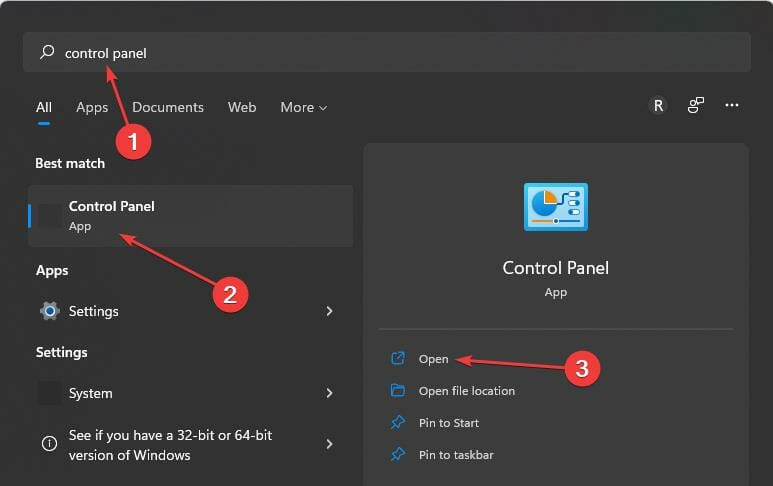
-
검색창에 장치 설치 설정 변경을 입력하고 클릭하여 엽니다.
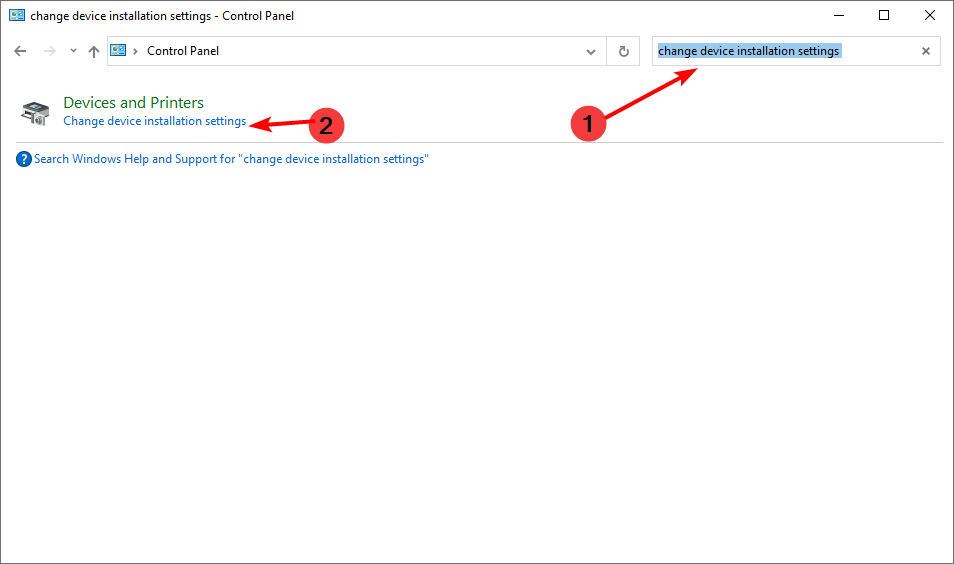
- 아니오를 클릭하여 비활성화한 후 변경 사항 저장을 클릭합니다.
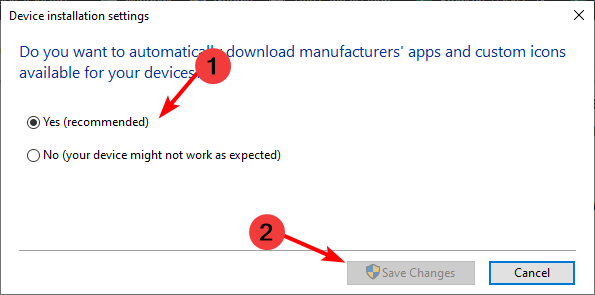
6. 네트워크 카드의 최대 성능 모드 설정
-
Windows 키 + S를 눌러 전원 계획을 입력합니다. 이제 전원 계획 선택을 클릭합니다.
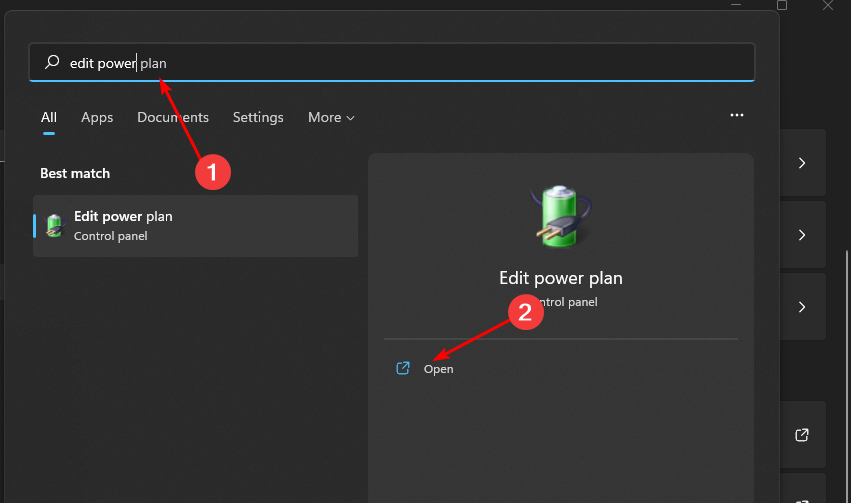
- 전원 옵션 창이 열리면 현재 계획을 찾고 전력 계획 설정 변경을 클릭합니다.
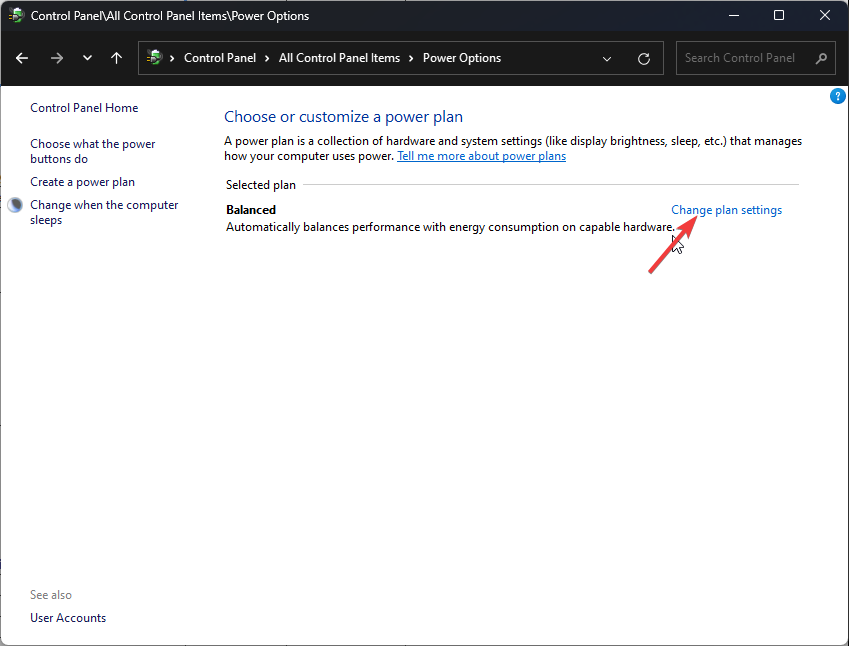
- 고급 전원 설정 변경으로 이동합니다.
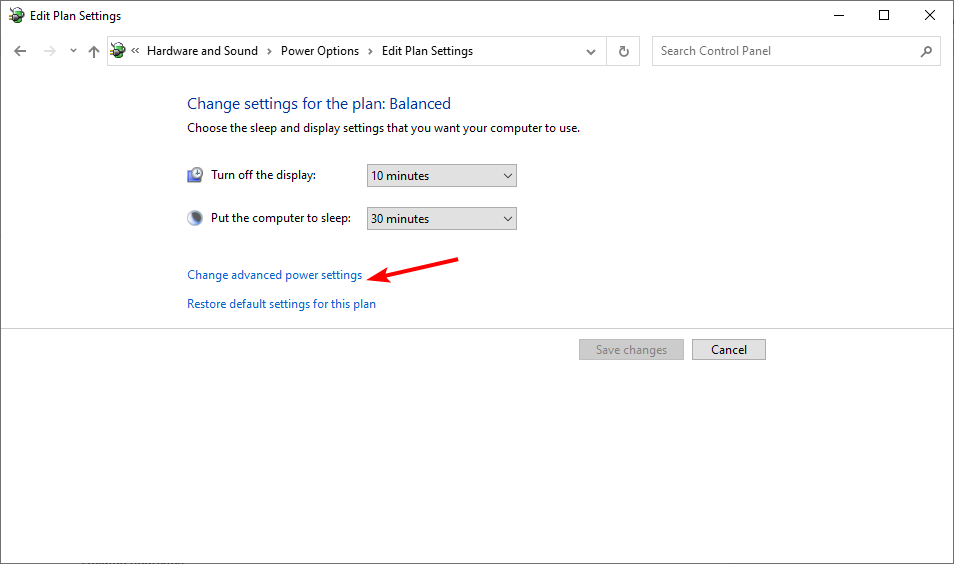
- 무선 어댑터 설정을 확장하고 전력 절약 모드를 최대 성능으로 설정합니다.
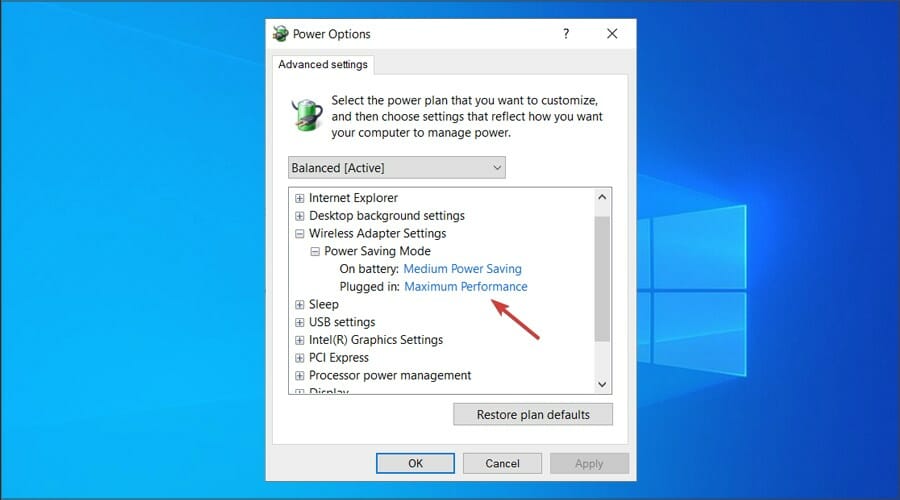
- 적용을 클릭하고 확인하여 변경 사항을 저장합니다. 이 주제에 대한 더 읽기
- 새 Gmail 계정 가입 및 생성 방법 [쉬운 가이드]
- 미사일 커맨드 델타가 설치되지 않는 문제 해결 방법
- FIX: 미사일 커맨드 델타가 PC에서 충돌하는 문제
- 미사일 커맨드 델타가 실행되지 않는 문제 해결 방법
7. 네트워크 카드의 전원 설정 변경
-
Windows + S를 눌러 검색 메뉴를 열고 텍스트 필드에 장치 관리자를 입력한 후 관련 검색 결과를 클릭합니다.
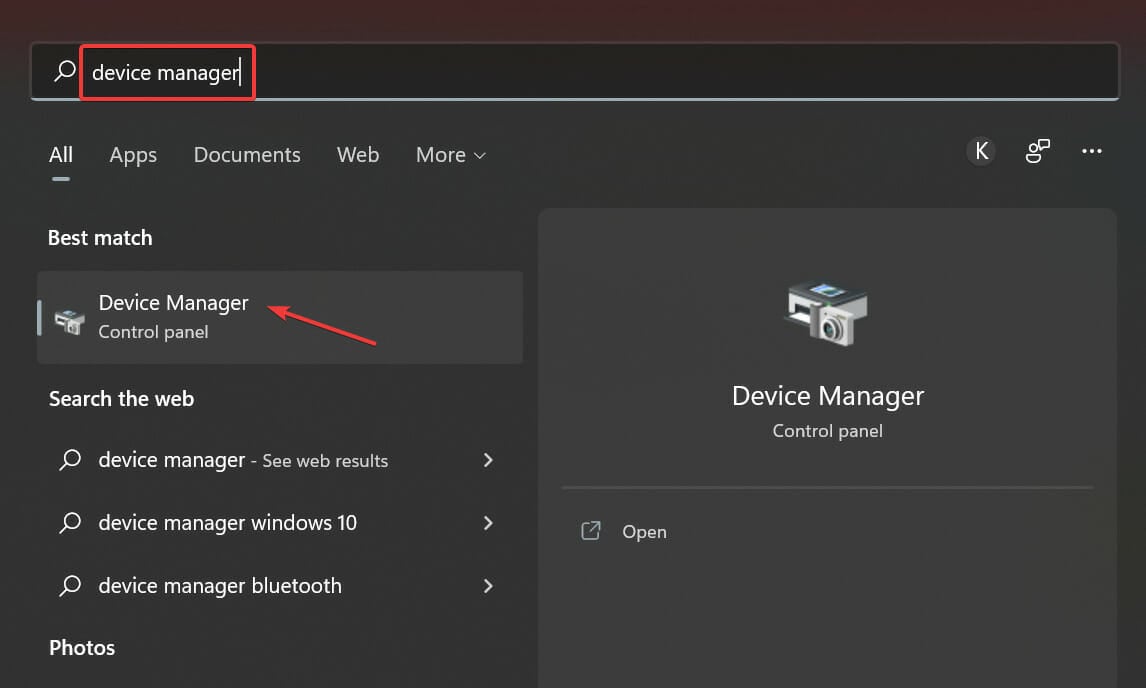
-
다음으로 문제가 있는 장치를 오른쪽 클릭하고 컨텍스트 메뉴에서 속성을 선택합니다.
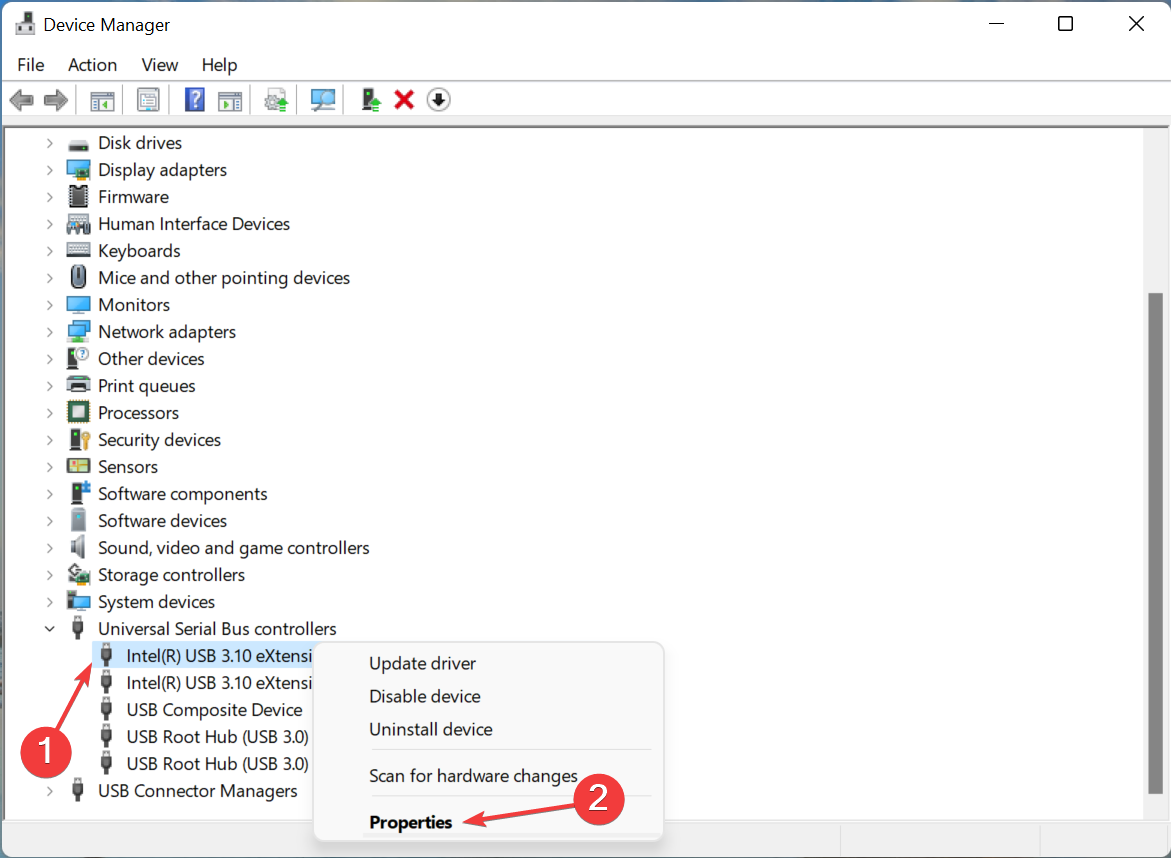
- 전원 관리 탭으로 이동합니다.
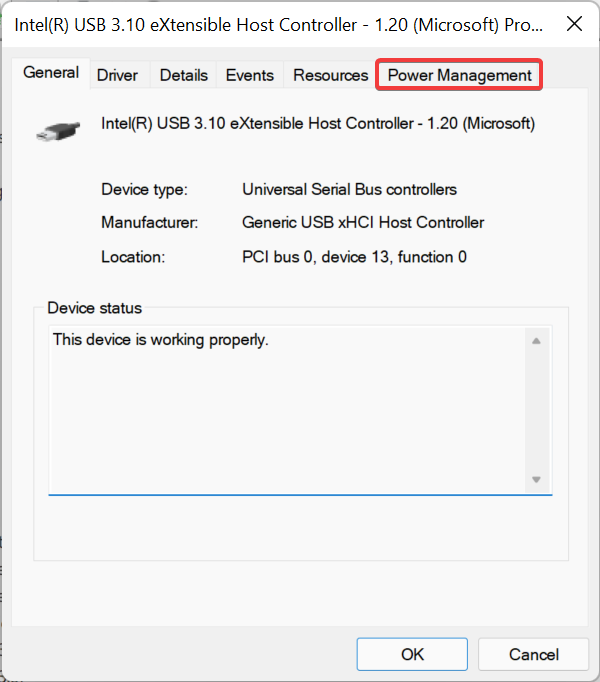
- 전원 절약을 위해 이 장치를 끌 수 있도록 허용 옵션의 체크박스를 해제하고 하단의 확인을 클릭하여 변경 사항을 저장합니다.
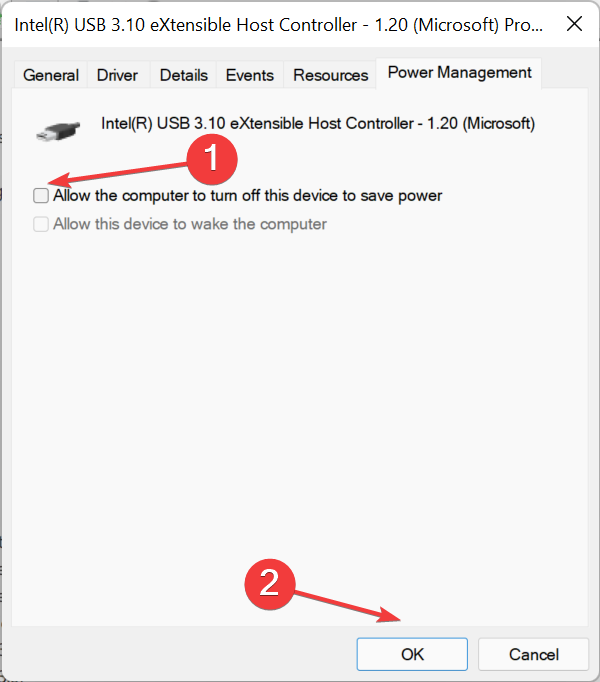
- 완료되면 변경 사항을 적용하기 위해 컴퓨터를 재시작합니다.
8. 최근 Windows 업데이트 제거
- Win + I 키를 눌러 설정 메뉴를 엽니다.
-
왼쪽 패널에서 Windows 업데이트를 클릭합니다.
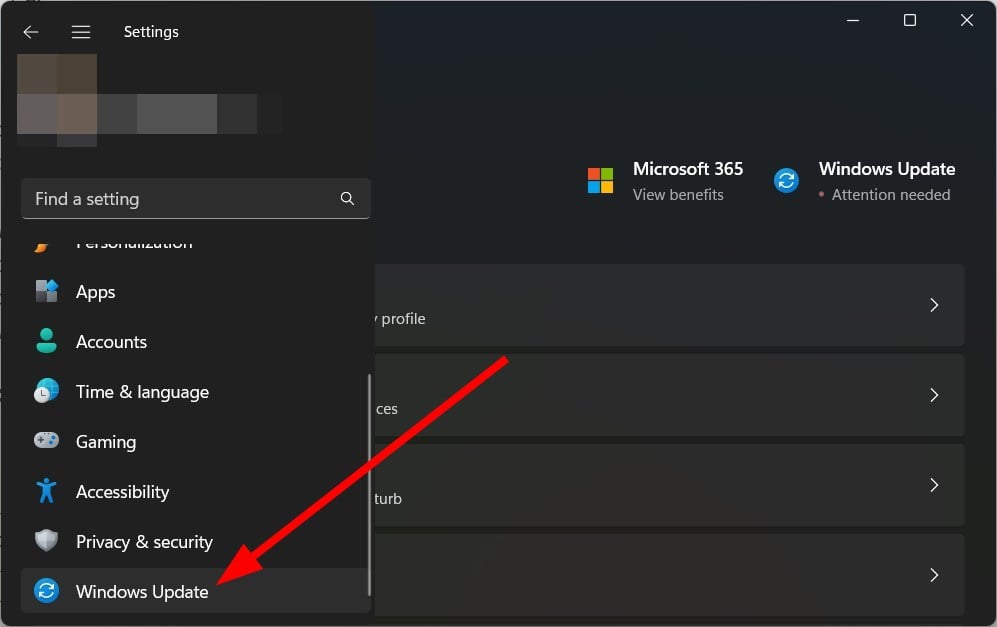
-
오른쪽에서 업데이트 기록을 선택합니다.
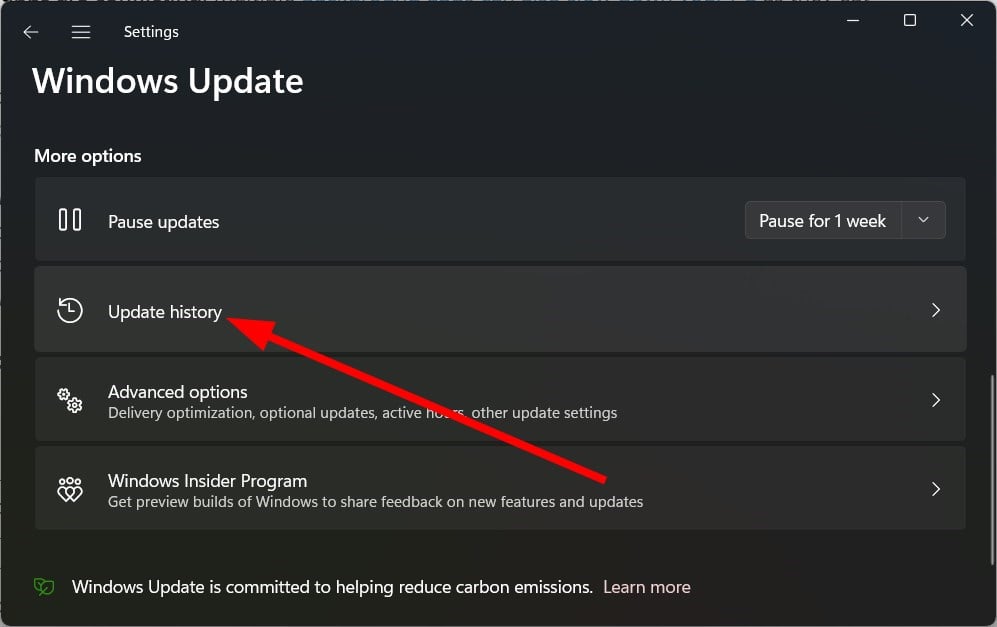
- 관련 설정에서 업데이트 제거를 선택합니다.
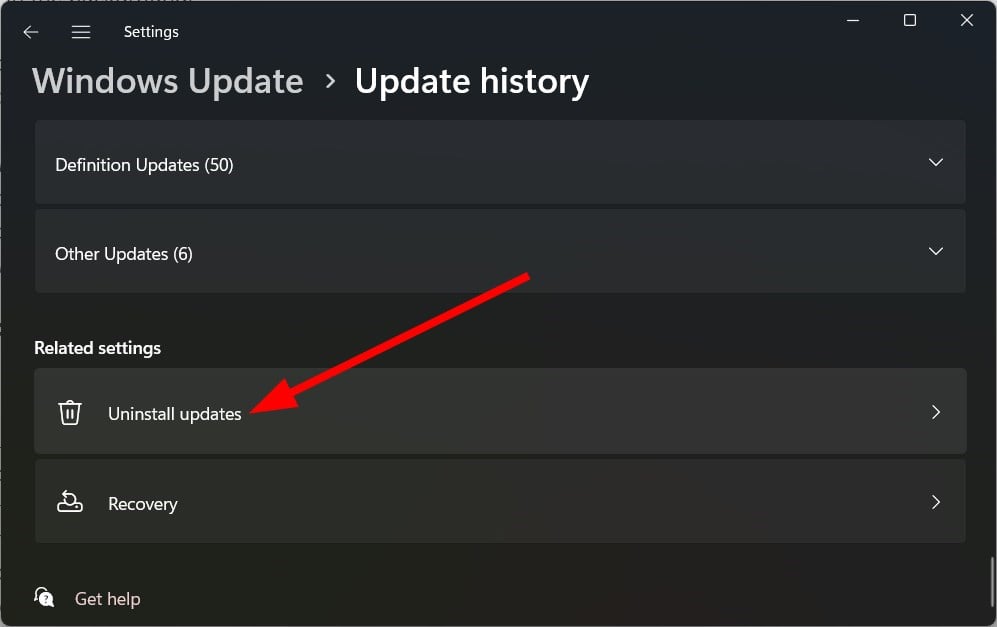
- 최근 설치된 업데이트를 선택한 후 제거 버튼을 클릭합니다.

- 화면의 지침에 따라 수행합니다.
- PC를 재시작하여 도움이 되는지 확인합니다.
9. 네트워크 재설정 수행
-
윈도우 키를 누르고 설정을 클릭합니다.
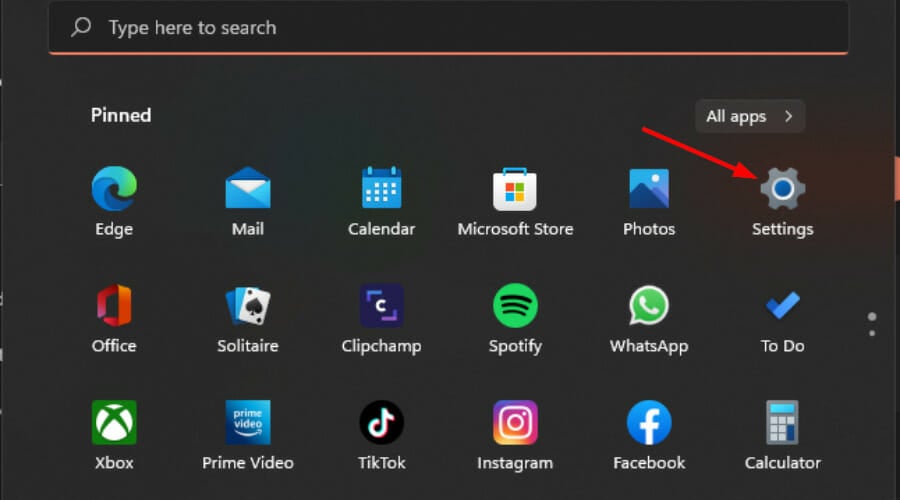
- 네트워크 및 인터넷으로 이동합니다.
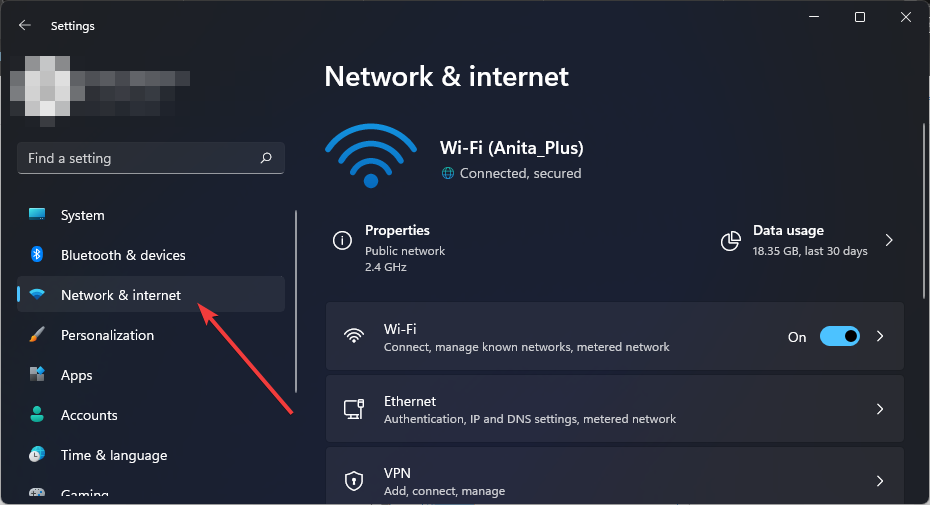
- 고급 네트워크 설정을 선택합니다.
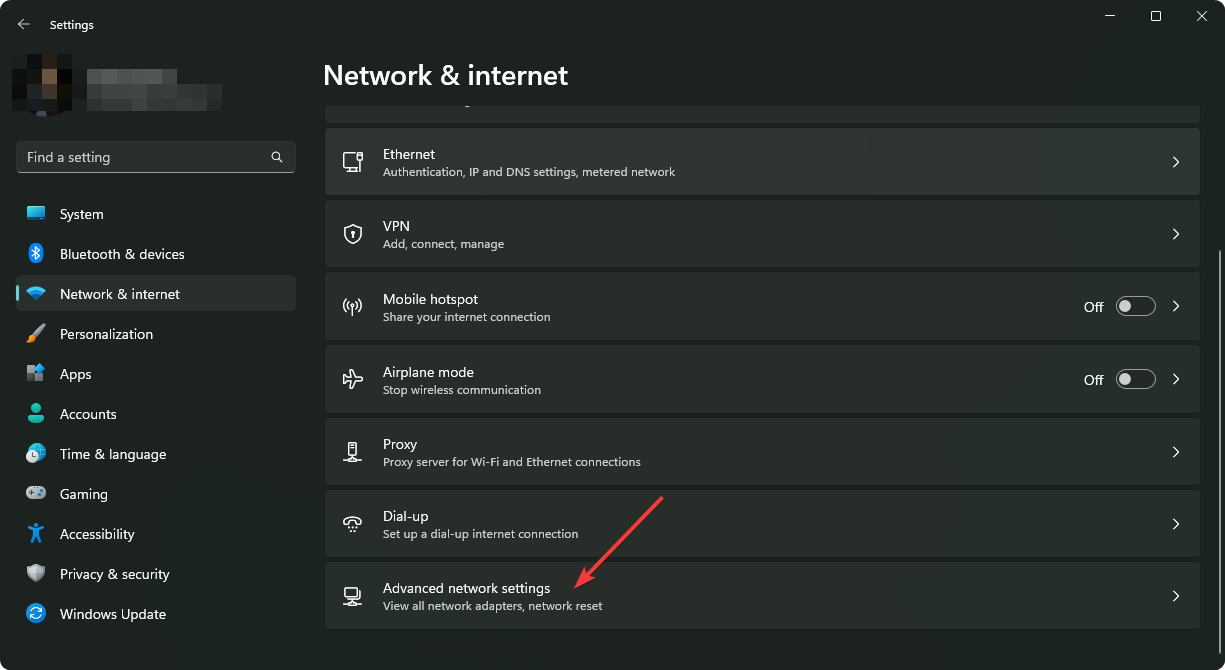
- 네트워크 재설정을 클릭합니다.
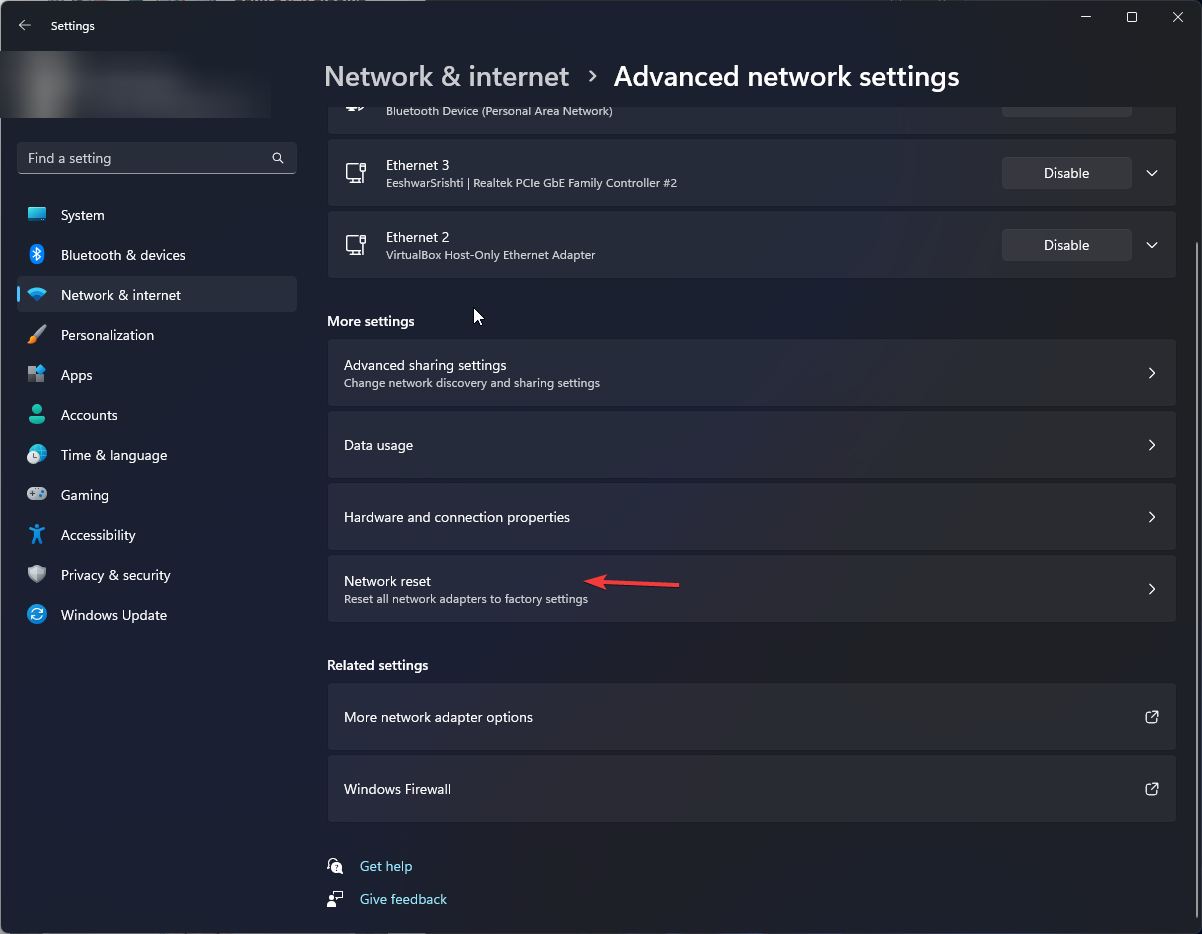
-
다음으로 지금 재설정 버튼을 클릭합니다.
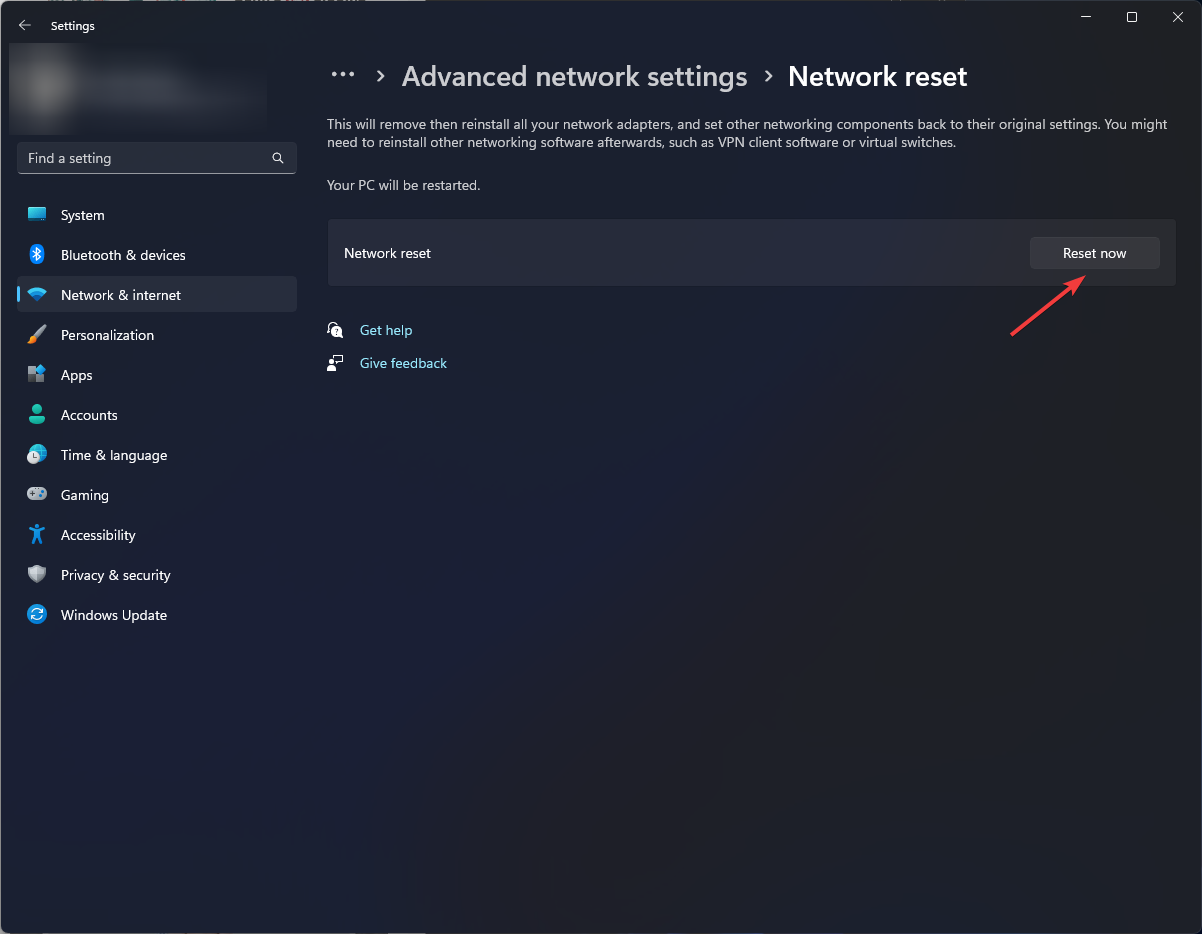
다행히도 속도를 높이기 위해 그렇게 복잡하지 않습니다. 이러한 팁과 요령을 통해 5G 네트워크를 쉽게 개선하여 방해없이 빠른 인터넷 속도를 즐길 수 있습니다.
우리 관찰 결과, 대부분의 책임이 라우터에 있다는 것을 알았습니다. 5GHz 핫스팟조차 구식 드라이버나 호환성 문제로 인해 발견되지 않을 수 있습니다. 이러한 경우에는 더 최신의 라우터로 업그레이드할 것을 권장합니다.
또한 사용 중인 기기도 라우터의 표준 및 신호와 호환되어야 합니다.
5G Wi-Fi 연결에 대한 추가 피드백이 있다면 아래 댓글로 공유해 주세요.













